
Innehållsförteckning:
- Författare John Day [email protected].
- Public 2024-01-30 12:48.
- Senast ändrad 2025-01-23 15:11.
Det finns förmodligen tillräckligt många DIY -manualer om hur man byter ut de dåliga kondensatorerna i G5 imac -modellen … Om inte så kan detta kanske hjälpa.. Symptom: Om du är Imac G5 lider av strömproblem (slås inte på, beredskapsproblem, video problem och förvrängda bilder. Kanske är det dags att kontrollera kondensatorerna på moderkortet) Att kontrollera dessa lock är enkelt och tar 2 minuter: Följ steg 1 och 2 och steg 7 och 9 för att veta vad du ska leta efter …
Steg 1: Imac …
Imac G5 var plågad av kondensatorproblemen, Apple startade ett speciellt garantiprogram för att reparera alla dessa Imacs. Det programmet har bin avslutats, men jag har också sett samma problem med tidskapseln. Idag är det inte så många som vill reparera imac G5, men för dem, här går vi … Vårt offer: En "vänster för att dö" Imac G5 17. "Vi ska rädda honom på en lördagseftermiddag. Här är några saker vi behöver för att hjälpa honom: MYCKET med utrymme … Vi måste lagra alla hans delar tillfälligt och vi måste arbeta på moderkortet. Det håller också sakerna organiserade. Verktyg: Det här är de verktyg som jag använde: lödkolv, skruvmejslar, torx -skruvmejslar, anit statiskt band, tång, termisk förening och ersättningskapacitet. Erfarenhet: Vänligen ha några, det är inte svårt, men jag tror att en del är utmanande. Säkerhetsvarning: Koppla alltid från strömmen !! Även när strömmen är urkopplad kondensatorer kommer att förbli där ström! I de nya Imac -modellerna är dessa nätaggregat på undersidan öppna, och du kommer att få en högspänningsstöt av det !! Detta är inte fallet här, men råd, om du ser något och du har ingen aning, bara stanna upp och fråga någon som vet! Kondensatorer: De som vi är kommer att byta ut är utbuktade och kan spotta ut elektrolytisk vätska eller rester. (Faktum är att mitt gjorde det när jag drog ut dem …) Rengör det här från dina händer och moderkortet direkt !!! Och använd skyddsglasögon, de gamla kondensatorerna är under hårt tryck, om de brister direkt i ansiktet då … Tja, du blir inte mer attraktiv av det …
Steg 2: Kom igång …
Öppna Imac: Öppna din imac genom att vrida de tre skruvarna längst ner till vänster. Dessa skruvar kommer inte ut men de kommer att låsa upp baksidan. Du kan luta ryggen genom att lyfta upp den vid foten. Här är en grundläggande översikt över imac, nu vet du vad du kan förvänta dig. Vi börjar med cd-enheten: Lossa bara de tre skruvarna runt enheten. När du är klar drar du ut enheten med den vita etiketten till höger. Jag har också tagit bort minnet redan, jag tror inte att jag måste berätta hur det görs … Kom igen, du måste vara en nörd för att följa denna instruktion eller hur? HÖGER???
Steg 3: Flygplats, fläktbräda och hårddisk …
Airport and dail-up modem: Dra ut antennen från flygplatsen, du måste göra samma sak för dail-up modemet. Vad i…. vem använder dessa saker egentligen? Dra ut flygplatsen och sedan den grå plastfästet. Dra därefter ut det modifierade modemet. Fanskiva Två skruvar, jag säger inget mer … Hårddisk: Ta bort sata- och strömförsörjningskabeln till vänster om enheten, lossa sedan de tre skruvarna runt enheten. Glöm inte att koppla ur temperaturkontrollkabeln som leder till moderkortet. Behåll kabeln med enheten för att göra det enkelt senare …
Steg 4: Strömförsörjning och växelriktare …
Strömförsörjning och kabel: Vrid de tre skruvarna ovanpå strömförsörjningen till vänster. Se upp: skruvarna i strömförsörjningen går inte att ta bort !! Lossa sedan den lilla kroken på strömkontakten och sätt i en platt skruvmejsel som på bilden … Vrid skruvmejseln i de två hålen för att tvinga kontakten bakåt. Vid något tillfälle tar kontakten bort kontakten och du kan ta tag i den och dra den hela vägen tillbaka. (det här kan vara lite knepigt) Därefter kan du dra ut strömförsörjningen så här: Åh, och glöm inte att vrida tillbaka spårskruven till stängt läge. (till höger) Detta hjälper till att göra utrymme för att ta bort strömförsörjningen. vänster växelriktarenhet: en skruv i mitten, öppna den grå omformaren och ta bort de två kablarna som leder bort från den.
Steg 5:
Kablar och kontakter: För att vara säker, gör en bild som jag gjorde av alla kablar som är anslutna till moderkortet. De är gjorda för att inte passa i ett annat uttag än de var avsedda för. (ändå, bara göra dessa bilder, det kommer att spara tid och huvudvärken.) Tips: dra inte i kablarna eller ledningarna, jag måste insistera: Använd den freaking pluggen för att dra ut den. Många pluggar förstördes av grov hantering eller jura tills det gick sönder. (Jag bröt några förr i tiden för att) Ta bort alla kablar som ligger runt i fodralet …
Steg 6: Ta bort moderkortet
Moderkort: Okej, här kommer det stora jobbet, ta bort följande skruvar: Från vänster till höger eller se fotot för detaljer: - Till vänster i övre och nedre hörnet, två guldskruvar. - Mellan strömkontakten och de dåliga kondensatorerna, ett silver. - Mellan den stora fläkten och videoutgången, ett silver. - Mellan raderna av kondensatorer på undersidan, en silver - Grå luftutmatning ovanpå "G5" -logotypen, ta bort den vänstra och den högra. - Mellan "G5" lufttunneln och minnesbankerna, två silver … - Överst till höger och botten, ett silver och ett guld. Ta nu bort moderkortet så här: Ta tag i kylblocket och anslutningarna och dra ut det som visas.
Steg 7: Lödning och utbyte
Lägg en statisk fri matta på bordet och se till att du också har anslutit den. Markera sedan kondensatorerna på baksidan som behöver bytas ut. På det sättet ser du till att du inte lyfter upp eller tar bort fel delar. Kondensatorer som behöver bytas identifieras med: topp, sidor och botten bultar eller läcker elektrolytisk vätska på toppen. Jag ville använda denna koper -grejer, när den värms upp suger den upp tennet från moderkortet. men anslutningarna är så små att det inte fungerade. Det bästa för att göra detta är att lyfta upp kondensatorns tennanslutningspunkt (er) och sedan dra ut kondensatorn från kortet: Öva först på ett gammalt kretskort, för att studera tekniken och göra den till din egen: Värm upp en benet (vänster) och dra kondensatorn till höger. Värm upp det högra benet och dra kondensatorn till vänster. när du jobbar dig uppåt är benen lediga någon gång. (Ta dig tid och ge moderkortet tillräckligt med tid för att svalna.) Mina problem: Jo, jag råkade ut, big time. (ja, är jag människa två? (Så har jag sagt till bin.) Två ben med två kondensatorer sitter fast i moderkortet. Lyckligtvis för mig gjorde äpple en ledig plats för en extra kondensator. Så jag lödde en på plats just där. Tyvärr Jag tvingades löda två ledningar till en annan kondensatorhäxa måste placeras någon annanstans. Med lite tejp isolerade jag den och monterade den någon annanstans på brädet. Inte riktigt en bra lösning men det fungerar. Om kondensatorerna: Ersättningskondensatorerna I används var från en gammal strömförsörjning, jag köpte inte nya. I det här fallet spelar det ingen roll eftersom det var en ny funktion på moderkortet. Jag behövde inte köpa mycket speciella, men om det behövs kan du köpa dem av webben mycket billig. Men snälla använd samma typ och betyg och titta på polariteten !!! Mer information från Asmodeo: (stort tack till honom) Jag har bytt kondensatorer i PC -moderkort många gånger, och den knepiga delen är avlödning de gamla. Jag har en metod: Använd en 60Watt lödning järn, appliceras på BÅDA benen i en given kondensator samtidigt. Låt den värma i 10 sekunder. (Det är en dålig kondensator … Du kan inte förstöra det!). Dra sedan långsamt ut kondensatorn ur brädet medan du applicerar heath. För att öppna dynans öppning där kondensatorledningen var, använd kopparens "svans" … det är ett svårt sätt, men det är värt ansträngningen. Om öppningen inte rengörs tillfredsställande, använd sedan en borr av rätt storlek (0, 5 mm är ok)..men använd den PÅ HANDEN.. gör ett handtag för den med lite isoleringstejp! En sak som jag inte håller med dig om är: "sätt samma kondensatorer" "Kondensatorproblemet" beror på kondensatorer som har en temperatur upp till 85 ° C. Jag använder alltid som ersättningskondensatorer med samma klassificering i mikrofarader (uf) OCH volt, men klarar 105 ° C temperatur. Skillnaden i pris är försumbar.
Steg 8: Sätt ihop det igen
Innan du lägger tillbaka moderkortet måste du rengöra kylresten på processorn. Detta gäller också för kylplattformen. Använd ren alkohol och rengöringsduk för att ta bort de otäcka sakerna. Lägg sedan samma mängd som visas på bilden här på processorn. Fortsätt så här !!! Det kommer att spridas så snart du sätter tillbaka moderkortet i Mac. Se upp för denna lilla "ljustunnel", placera tillbaka den först i rätt läge innan du sätter tillbaka moderkortet. Detta är viktigt, annars lyser inte LED -indikatorn på framsidan korrekt. Och håll kablarna i den där kameran tydliga och placera sedan tillbaka till moderkortet när du tar ut det. Nu bör du följa denna instruerbara omvänt, men den här gången monterar allt tillbaka på plats. Det borde vara lättare, de du är klar gå till nästa steg: Se upp för: -Tvinga inte skruvar !! Om de inte passar eller inte går bra, använder du förmodligen fel skruv. Kontrollera denna instukt igen. -Kolla om alla kablar finns där, vissa kablar kan fastna under moderkortet, då måste du ta isär det igen. Håll kablarna fritt från allt och placera dem korrekt. Flygplatskonsol: Glöm inte att dra antennen genom den först, annars måste du ta isär den igen. -Om du har problem med kablarna ovanpå, ta bara bort den stora fläkten ovanpå. Det ger plats för dig att placera dessa kablar tillbaka.
Steg 9: Testa enheten …
Här är några foton från de otäcka kepsarna, de luktar hemskt. Nu vet du vad du ska se upp för. Testa Nu måste vi testa det, titta på och stå tillbaka när du ansluter nätkontakten. När den är påslagen bör mac starta normalt igen som det gjorde förut. Håll ett öga på de nya kepsarna, om du har bytt ut dem korrekt ska ingenting hända. Om något händer: Rök, konstig lukt, eld, exploderande lock, vänd omedelbart på enheten !! Kontrollera vad som gick fel och reparera, och be någon om hjälp om det behövs! (du är inte ensam om det här) Nästan klart … När testet är klart: Sätt tillbaka locket på imac och vrid alla tre skruvarna åt höger. Grattis, ännu en vacker Imac räddad från soptippen. Han kommer gärna att tjäna dig som din bästa vän i många år framöver …
Rekommenderad:
DIY rolig ljudstyrningskrets med endast motstånd Kondensatorer Transistorer: 6 steg

DIY Funny Sound Control Logic Circuit With Only Resistors Kondensatorer Transistorer: I dag har det varit en uppåtgående trend att designa kretsar med IC (Integrated Circuit), många funktioner behövdes förverkligas av analoga kretsar i gamla dagar men kan nu också uppfyllas av IC att det är mer stabilt och bekvämt och lätt att
Gör en Air Raid Siren med motstånd och kondensatorer och transistorer: 6 steg (med bilder)

Gör en Air Raid Siren med motstånd och kondensatorer och transistorer: Detta prisvärda Air Raid Siren DIY-projekt är lämpligt för att undersöka självoscillationskrets som består av bara motstånd och kondensatorer och transistorer som kan berika din kunskap. Och den är lämplig för National Defense Education for Kids, i
Kondensatorer i robotik: 4 steg
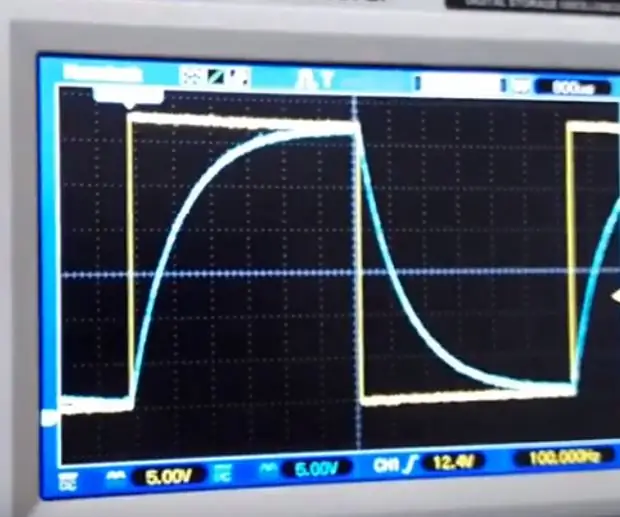
Kondensatorer i robotik: Motiveringen för denna instruerbara är den längre som utvecklas, som följer utvecklingen genom Texas Instruments Robotics System Learning Kit Lab Course. Och motivationen för den kursen är att bygga (bygga om) en bättre och mer robust robot
Använd kondensatorer för att mäta temperatur: 9 steg
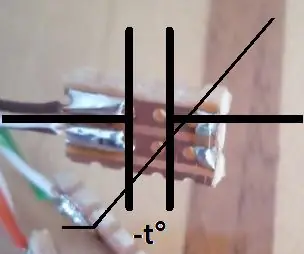
Använd kondensatorer för att mäta temperatur: Detta projekt kom till för att jag köpte ett kondensatorkit med huvudsakligen X7R (god kvalitet) kondensatorer, men några av de högre värdena 100nF och högre var det billigare och mindre stabila Y5V -dielektrikum, som uppvisar en massiv förändring över temperaturen och op
Coilgun utan massiva kondensatorer. Avslutad: 11 steg
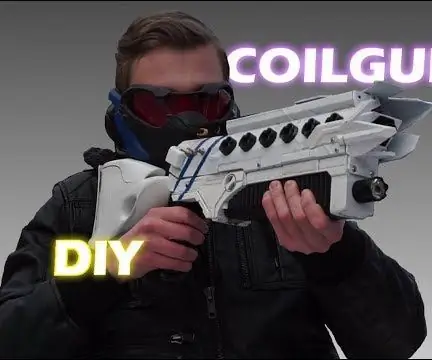
Coilgun utan massiva kondensatorer. Färdigt: För ungefär sex månader sedan byggde jag en enkel coilgun som hade brödbräda tejpad på en bräda (originalprojekt). Det var roligt och funktionellt men jag ville avsluta det. Så gjorde jag äntligen. Den här gången använder jag sex spolar istället för två och jag har designat 3D -tryckt
